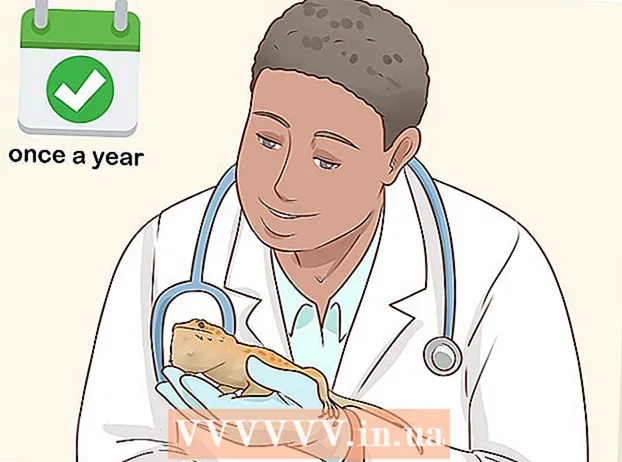Аўтар:
John Stephens
Дата Стварэння:
22 Студзень 2021
Дата Абнаўлення:
1 Ліпень 2024

Задаволены
У гэтым артыкуле wikiHow дапаможа вам стварыць і дадаць новыя адрасы электроннай пошты з Gmail або Yahoo да існуючага ўліковага запісу Gmail або Yahoo.
Крокі
Спосаб 1 з 5: Стварыце новы адрас Gmail на працоўным стале
. Гэтая стрэлка знаходзіцца справа ад адраса электроннай пошты, у верхняй частцы старонкі.
(Налада). Націсніце на значок шасцярэнькі, размешчаны на старонцы апавяшчэнняў. Звычайна гэта знаходзіцца ў правым верхнім куце гэтай старонкі.

, Кіраванне ўліковымі запісамі (Кіраванне ўліковым запісам), добра Дадаць уліковы запіс і ўвайдзіце ва ўліковы запіс. рэклама
Спосаб 4 з 5: Стварыце новы адрас электроннай пошты Yahoo на кампутары
(Разгарнуць) справа ад "Псеўданім электроннай пошты" (другасны адрас электроннай пошты). Гэты пункт знаходзіцца ў сярэдзіне старонкі.

Прэса Дадаць (Больш падрабязна). Гэта зялёная кнопка ў раздзеле "Псеўданім электроннай пошты". У правым баку старонкі з'явіцца тэкставае поле.
Увядзіце свой адрас электроннай пошты. Увядзіце адрас электроннай пошты, які вы хочаце выкарыстоўваць у якасці дададзенага электроннага ліста Yahoo.
Прэса Усталяваць (Устанавіць). Гэта кнопка знаходзіцца пад тэкставым полем. Дадатковы ліст будзе створаны і дададзены ў вашу паштовую скрыню. Усе паведамленні электроннай пошты, адпраўленыя на гэты адрас электроннай пошты, з'явяцца ў асноўнай паштовай скрыні.
- Калі гэты адрас ужо выкарыстоўваецца, вам будзе прапанавана выбраць іншы адрас электроннай пошты.
Спосаб 5 з 5: Стварыце новы адрас электроннай пошты Yahoo на тэлефоне
Адкрыйце Yahoo Mail. Націсніце на значок прыкладання Yahoo Mail. Гэта фіялетавая скрынка з белым канвертам з надпісам "Yahoo!" далей.
- Калі вы яшчэ не ўвайшлі ў сістэму, увядзіце свой адрас электроннай пошты і пароль, а затым націсніце Увайсці (Увайсці).
Прэса ☰. Гэта кнопка знаходзіцца ў левым верхнім куце экрана.
Прэса Кіраванне ўліковымі запісамі (Кіраванне ўліковым запісам). Гэты параметр знаходзіцца ўверсе меню.
Прэса + Дадаць уліковы запіс (Больш падрабязна). Гэты параметр знаходзіцца пад імем вашага асноўнага ўліковага запісу.
Прэса Зарэгістравацца (Рэгістрацыя). Гэта спасылка знаходзіцца ўнізе экрана.
Увядзіце інфармацыю пра новы рахунак. Вам трэба будзе запоўніць наступную інфармацыю ў палях на старонцы:
- Імя і прозвішча
- Новы адрас электроннай пошты
- Новы пароль электроннай пошты
- нумар тэлефона
- Дата нараджэння
- Пол (неабавязкова)
Прэса tiếp tục (Працяг) у ніжняй частцы экрана.
Прэса Напішыце мне ключ ад уліковага запісу (Паведаміце мне, каб заблакаваць рахунак). У гэты момант Yahoo адправіць паведамленне на нумар тэлефона для праверкі сапраўднасці вашага ўліковага запісу.
- Вы таксама можаце выбраць Патэлефануйце мне з дапамогай ключа ўліковага запісу (Патэлефануйце мне з паведамленнем пра блакіроўку ўліковага запісу), калі вы не можаце атрымліваць паведамленні.
Адкрыйце паведамленне ад Yahoo. Гэта павінна быць у дадатку "Паведамленні" на вашым тэлефоне: гэта паведамленне з шасцізначным нумарам тэлефона, якое кажа "ваш ключ уліковага запісу Yahoo".
- Пераканайцеся, што прыкладанне Yahoo не зачынена падчас аперацыі.
Увядзіце свой код. Вы ўвядзеце 5-значны код у тэкставым полі ў цэнтры экрана.
Прэса Праверце (Аўтэнтыфікацыя) унізе экрана. Калі ўведзены код супадае з адпраўленым Yahoo, ваш рахунак будзе створаны.
Прэса Давайце пачнем (Пачаць) перанесці на свой рахунак. Цяпер у вас ёсць новы адрас электроннай пошты Yahoo у дадатак да асноўнага. рэклама
Парада
- У Yahoo вы таксама можаце стварыць адрасы электроннай пошты адзін (некалькі) разоў. Вы можаце выкарыстоўваць іх, каб падпісацца на рассылкі альбо падобныя і выдаліць іх, калі яны больш не патрэбныя.
Папярэджанне
- Калі вы карыстаецеся тэлефонам ці кампутарам, не забудзьцеся выйсці са свайго ўліковага запісу Gmail пасля завяршэння аперацыі.